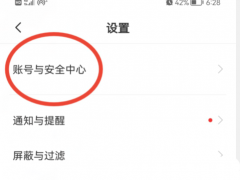ps如何调清新甜美肤色效果好看_调出清新甜美肤色的美女图
在Photoshop中调整复古小清新艺术效果的关键在于色彩调整和纹理的添加。这种风格通常以其柔和的色调、细腻的纹理和一种怀旧感而受到欢迎。首先,打开想要编辑的照片,选择合适的滤镜或调色预设,这些通常能快速给照片添加一种复古感。调整色调时,应考虑降低饱和度,增加暖色调,以及适当调整对比度,以获得那种古典而温暖的感觉。
接下来,可以通过添加一些细腻的纹理,如轻微的噪点或纸张纹理,来增强复古效果。这些纹理可以通过Photoshop中的图层混合模式轻松添加。此外,也可以利用Photoshop的曲线和色阶工具来细致地调整光影效果,以进一步增强照片的艺术感。在调整过程中,保持整体的和谐与平衡非常重要,避免过度处理。完成这些步骤后,你将获得一张既有现代审美又带有复古韵味的小清新艺术效果图。
ps调复古小清新艺术效果图方法步骤
效果图,最终调色是希望出那种很宁静的感觉。

原图暗部欠曝,感觉很闷

导入LR,整体提亮,压住亮部,不让亮部过曝,通过高光,阴影协调整体曝光,同时注意不要让图偏色。
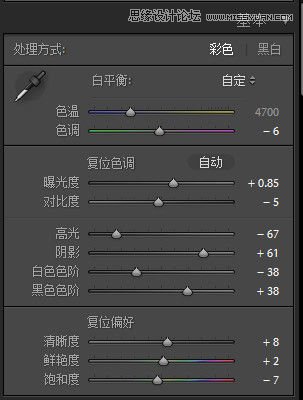

RGB通道下加反差,同时继续压住亮部,调高暗部。
红、绿、蓝通道经典S模式,这里自己把握下感觉,因为颜色通道下的S曲线,轻微变化就会有不同的感觉,自己可以多大胆尝试。
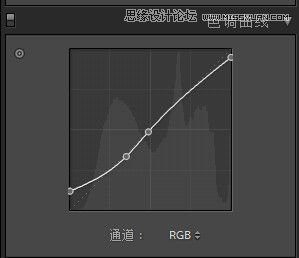
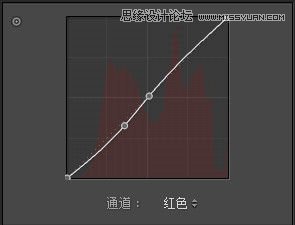

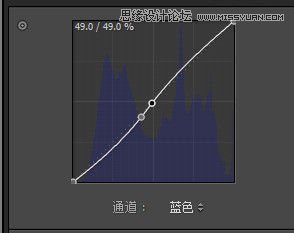

主要调整绿色,原图绿色发黄,这里把绿色调的偏绿一些,然后减饱和、明度,皮肤橙色微微提亮。整图来看,背景多是绿色,所以把绿色调出一种厚重的感觉来突出人物,同时这种调色方法也适合大多数的含有绿色草木风景的日系调色。
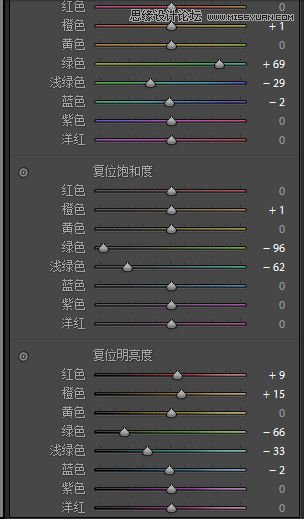

分离色调,高光微橙色,阴影偏青色,剔除绿色里暖的感觉,让亮、暗色差能大一些。


加一点暗角,同时加颗粒感,出来胶片的感觉,最后减低一点全局绿色饱和度。
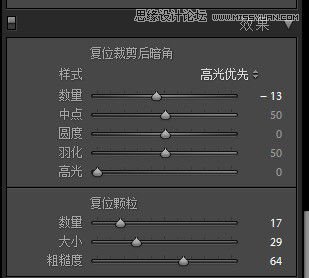
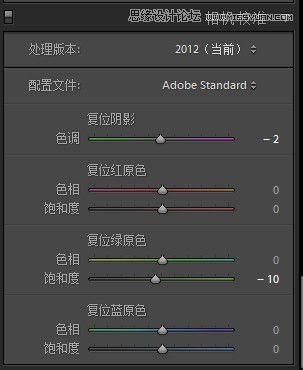
然后,通过轻微提高高光部分的亮度和降低阴影部分的暗度,来增强照片的对比度和层次感。此外,可以适当使用柔光或高光滤镜来增加皮肤的光泽感,使肤色看起来更加光滑细腻。在调整过程中,注意保持肤色的自然度和真实感,避免过度处理。完成这些步骤后,你将得到一张既自然又具有清新甜美风格的肤色效果照片。
ps调出清新甜美肤色效果图方法步骤
先附上原图和做完后期的成片,左为原图,右为调色后。

这张使用佳能5Dmark3+50 f1.8stm拍摄,拍摄时间中午12点左右;劝大家如果不是特殊情况还是不要正午拍摄,顶光下的片很难修。这类小清新的照片的后期思路有一个大的方向,用术语来说就是往高调片走,通俗来说就是明度较高(较亮)的片子。
在直方图上的一般表现是这样的:
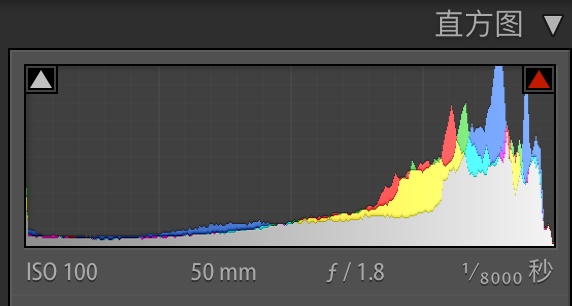
大量的照片信息集中在直方图的最右边(亮部区域),直方图的最左边也有足够多的暗部信息保证片子亮而不飘。
通过以上的阐述可以引出照片的一个后期思路,也可以说是后期原则,“亮而不曝,黑而不死”,这句话需要一点时间来理解。再深入的解释下,所谓“亮而不曝”就是足够的高光,但是高光中有细节、层次,“黑而不死”的体现就是暗部足够黑但是依然透气。看看你们自己不满意的片子,暗部是不是都飘起来没有沉下去?这个原则可谓是照片“干净”的秘密。

修图之前我们先来分析一下原图的问题,最直观的表现就是曝光不足,人脸、环境黑。这里我需要再引入一个后期原则之二“先定调、后调色”,结合这张图的定调就是要解决之前的问题。那么如何定调?LR和ACR的基础调整中就可以实现,给一个合理的曝光,暗部随之要沉下去(阴影+黑色色阶配合使用),恢复一些高光细节,做到亮而不曝(高光+白色色阶,这里记住,白色一定要比高光减的少)。看看,只这一步,片子是不是舒服很多了?到这里做个液化磨皮是不是也能出片了,但是我们要更好,所以继续往下走。
继续分析第一步之后的照片问题,
问题一:妹子肤色黄、不够通透,绿的不够好看。针对树和天空可以继续在基础调整中拉曝光配合其他进行微调,但是LR和ACR里还有一个叫做HSL的工具也能够做一些微调,先看HSL调整后的图,肤色是不是通透了些,肤色和环境是不是拉开了层次?

在HSL里可谓是对照片进行二次升级,正常情况下,橙色控制肤色,为了让皮肤更加通透,我选择降橙色饱和度,提高明度,色相往左偏红往右偏黄,看个人喜好。黄绿色相的调整是为了让黄绿能够分开,绿中带点黄,相配合的就是降饱和、提明度显的绿色不会那么假也更通透,蓝色在这张里主要控制天空,为了给天空更多的细节和层次做了一次加饱和、降明度处理。这里再拎出后期原则之三“黄绿要分家”,你要问我为什么,你回想一下生活里的一些植物的绿色,大部分是不是绿中带点黄?尊重自然色就对了。
大家不用记参数,每张图的参数都不可能一样,这也是预设为什么用不好的原因(给自己挖个坑,后面说一说如何用好LR的预设)。HSL里你只要快速的拖动每个颜色的色相就能分辨出它们在图里控制的区域,这个需要大量的实际调片来练习。
到这里LR部分我已经完成了60%,继续往下看。
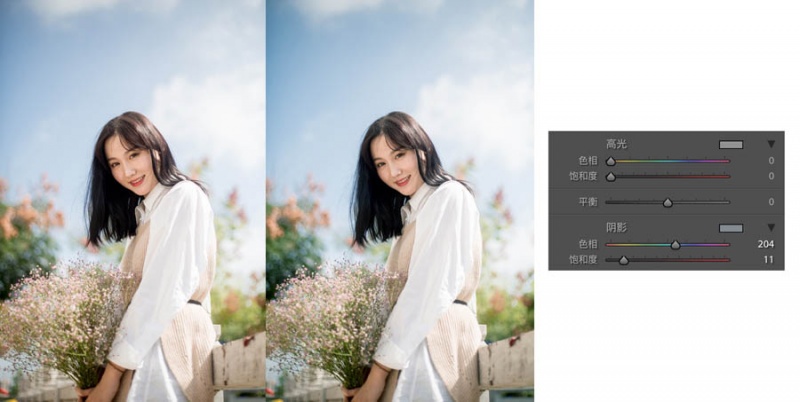
在分离色调中我们可以对高光和暗部加颜色,为什么你觉得自己的片子飘,站不稳,问题的根源就是在暗部,我们在暗部给一个合理的颜色,这里我选择的是青色,目的是让树的颜色不要显的那么黄)细心的你是否能看出这两张的区别?这里引入后期原则之四“高光要干净”,通俗来说就是高光的颜色要单一,实际操作层面就是在分离色调中你要控制自己高光先不给颜色。
LR或ACR里的最后一步,通过相机校准把肤色和环境色拉开一些。
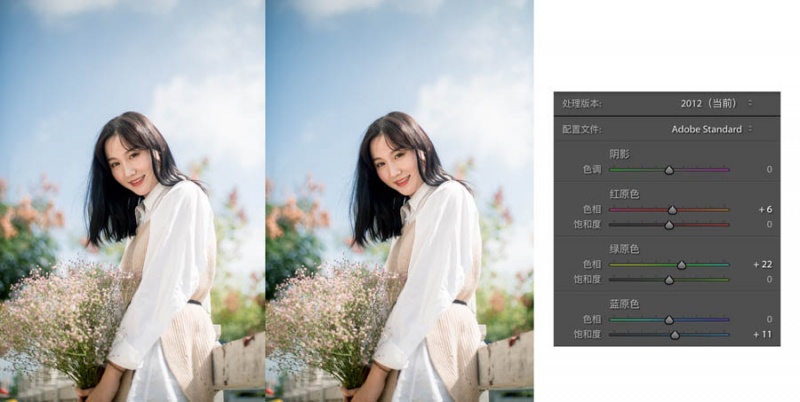
这里调整的目的是让肤色更红润些,跟环境的绿色分开的更加明显,体现在操作层面就是红原色和绿原色的控制。蓝原色色相一般不动,这个后续的教程会有涉及,通过增加饱和度让画面整体饱和度有一些提升,弥补一些丢失的颜色细节。好啦,lr或acr里的调整就到此结束了,剩下的就是进入ps进行修瑕疵、磨皮、液化、叠素材的处理啦。

以上便是陈星星的第一次调色教程,在写这篇教程的时候很多东西是就图讲调色,里面涉及到的几个调色原则每一个都可以深入展开的去讲解,我也会在后续的教程中进行补充。
看到评论里有人问了几个问题,我挑了几个教程里写的不详细的做一下答案补充:
问题一:为什么白色色阶一定减少的比高光少? 白色如果降的比高光还多,高光就会很平,发闷,不透,关于这点建议大家自己尝试一下立马就明白了。
问题二:如何理解“亮而不曝,黑而不死”?
1、关于”高光“:日系小清新有种说法叫“曝的漂亮”指的就是高光“亮而不曝”,为了能让高光更亮有两个办法,一是不停的提曝光,直到很亮,这类片一般情况下会很刺眼。还有一个方法就是通过暗部黑下去,来衬托高光的亮。再打个比方,晚上你关灯玩手机的时候,屏幕亮度在数值上很小,但是你看到的却依旧很亮。亮部和暗部永远都是相对的一个存在。
2、关于”暗部“:看下我教程里面那张图,头发在阴影里,所以在妹子垂下来的头发中至少有90%的所谓黑死存在。即使有90%的黑,但是他依然透气,这主要依赖于那10%的小反光,它们的存在提醒你在那个区域存在一个独立的空间。他可能挡住你的眼睛,但你的大脑会对那里有一个空间认知,这个也是依赖于一些生活常识和自己的想象,这样暗部就能做到了黑而不死。关于“亮而不曝,黑而不死”需要一定的时间去理解,我也会在后续的其他调色教程里多次提到。
width="600" />导入PS液化修修肢体细节。
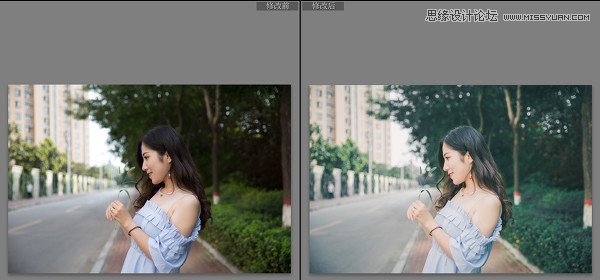
重点调了上臂,拍照片可以沟通模特,不要把胳膊夹的太紧,不然侧面看会显着很肉。调色需要有目的性,就是我想要什么效果,盲目的调只会无所适从,可以多看美图,然后挑出来自己喜欢的感觉,然后摸索,宏观的看无非就是三元色的增减,亮暗。

![快手关闭戳一下功能方法步骤_快手怎么关闭戳一下功能[多图]](https://img.jiaochengzhijia.com/uploadfile/2024/0929/20240929100154518.jpg@crop@160x90.jpg)

![淘宝查询快递单号的方法步骤_淘宝怎么查询快递单号[多图]](https://img.jiaochengzhijia.com/uploadfile/2024/0929/20240929080153194.jpg@crop@160x90.jpg)
![QQ查看单向好友的方法步骤_QQ怎么查看单向好友[多图]](https://img.jiaochengzhijia.com/uploadfile/2024/0929/20240929070314138.jpg@crop@160x90.jpg)